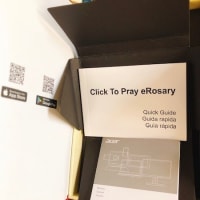“Thunderboltケーブル”を使ってのデータ移行がこんなに早いとは思わなかった!
もうこれは本当にオススメです!(≧∇≦)
少々お高いのが難と言えば難ですが(^_^;A
昨年MacBook Airを買った時は無線LAN経由でデータ移行したため、何もケーブルを繋がなくてラクというメリットはあるものの、数時間かかってしまうというデメリットもありました。
あと、もう1つ無線LAN経由でメリットと言えば“移行アシスタント”に素直に従っていけばすぐにデータ移行に進めるので簡単、という点もあるかと思います。
……が、肝心の“Thunderboltケーブル”を使う場合のデータ移行の方法が、“移行アシスタント”の言葉どおりだとイマイチ「???」な点が多く、結局このおかげで半日以上を無駄にしてしまいました……・゜゜・(´Д⊂ヽ
もちろん、Appleのサポートページに方法が載っているのですが、それでもよくわからなかった私はきっと日本人じゃないんですね><。(爆)

しかもよくわからないまま始めてしまって数時間かけてやっと終了したと思ったら全然データ移行できておらず、再度やり直したところ途中で完全に止まってしまい、二進も三進もいかなくなったので途中で強制終了させて(本当はやらない方が良いようですが、でもどうしようもなくw)、いろいろググってみたところ、まさしく《神・光臨!》というべき以下の記事を見つけけ涙出そうになりましたよ……嬉しくて(笑)

さすがakioさんや!
私にも分かりやすく、優しく説明してくださってます!
m(*>▽<*)m アリガトゴザイマスーッ♥

この画面が出た時の喜びといったら……言葉になりません!(笑)
そして!
データ移行にかかった時間は?

_|\○_ヒャッ ε=\_○ノ ホーウ!!
14分……だと……?Σ(゜Д゜;≡;゜Д゜)
速すぎ!
さっきまでの5時間とか出てたのはなんだったんだ!w
……とはいえ、実際にかかった時間は22分でしたが、それでもめちゃくちゃ速い!
もちろん、データ量とかそういうのにもよるとは思いますが、それでも30分以内でささっとデータ移行出来てしまうのは(*゜o゜)ノ⌒☆スゴイッ!!
“Thunderboltケーブル”様様や!
ホント、時間も無駄にならないし(・∀・)イイ!!

ちゃんとデータ移行でき、この画面が出た時も嬉しかったです☆
そして勿論、ちゃんとすべてのデータが移行されてました♪
というわけで、データ移行の際には“Thunderboltケーブル”を断然オススメします!(*´∀`)
【その他、参考記事】